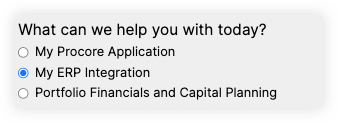合并公司
目标
通过将两(2)个或更多单独的公司/供应商记录合并到一起来将它们合并为一条记录。
背景
如果公司级别目录中列出重复的公司,你可以将公司记录合并为一条记录。 合并公司时,系统会要求你选择要合并其他公司记录的"主要"公司。 合并后,与合并公司关联的所有项和用户都将与主要公司关联。
需要考虑的事项
警告
合并公司是一种无法撤销的操作。 所有未指定保留的信息将被永久删除,并且不可恢复。- 所需用户权限
- 主要公司将继承所有关联用户以及被合并公司的以下信息(主要公司未列出的字段将保持不变):
- 投标意见和星级评分
- 成本编号
- 保险
- 行业
- 项目历史记录
- 以下公司不能合并:
- 合并本地公司与关联公司时,关联公司必须为"主要"公司。 请参阅从 Procore 建设工程网络中将公司和用户添加到公司目录时会发生什么?
- 合并时未选择的任何数据将被永久删除。但是,如果与关联公司合并,你仍然可以在关联公司的公开资料中查看关联公司的所有信息。
- 发生合并时,会在主要公司的变更历史记录和合并历史记录中跟踪变更。
- 对于使用的公司
 ERP集成工具:显示/隐藏
ERP集成工具:显示/隐藏
- 在将数据与ERP集成系统(例如Sage 300 CRE 或QuickBooks )同步之前,必须在 Procore 中合并重复的供应供应商/公司(请参阅合并公司目录中的重复供应商)。
- 如果公司已为第三方会计系统启用ERP集成工具,且所选用于合并的一个或多个供应商已与Sage同步,则公司合并子标签页将提示你选择Sage ID 。 未被选为主要供应商的已合并供应商将取消链接并存档在ERP供应商子标签页中。 (注意:例如,如果供应商 A 和供应商 B 在合并时均与Sage链接,并且选择供应商 A 作为主要供应商,则供应商 B 将取消与Sage的链接并存档在ERP供应商子标签页中。)
步骤
- 导航到公司级别目录工具。
- 点击配置设置
 图标。
图标。 - 点击合并公司。
- 查看指示。
- 点击开始合并。
- 确定你要合并的公司。
- 要更改表格的排列顺序,请点击列标题。默认排列顺序是按公司名称的字母升序排列。
- 要搜索特定公司,请在"搜索公司"字段中输入其名称,然后点击搜索。
- 要筛选列表以显示"仅完全匹配" ,请在"完全匹配"下拉菜单中选择以下选项之一:
- 公司名称
- 地址
- 电话
- 传真
- 标记要合并的公司的复选框。
- 点击下一步。
- 选择其他记录将合并到的"主"公司。
注意
- 如果合并关联公司,则关联公司必须是主要公司。
- 如果将关联公司与已关联第三方ERP系统的公司合并,则关联公司仍必须是主要公司。 但是, ERP供应商 ID 会得到维护并添加到合并记录中。 归因于原始ERP供应商记录的其他 Procore 数据(例如合约)也会合并。
- 如果合并已链接到第三方ERP系统的公司,将保存主要供应商的链接,其他供应商将取消与ERP系统的链接,然后存档在ERP的"供应商"标签页中集成工具。
示例
供应商 A 和供应商 B 都与ERP系统链接,你想要合并记录。如果将供应商 A 指定为主要公司,则供应商 B 的信息将移至供应商 A。然后供应商 B 记录将取消与ERP 的链接并存档在ERP集成工具的供应商子标签页中。供应商 B 的记录也将从公司目录中永久删除 - 选择要应用于主要公司的每个值。
- 点击下一步。
- 添加或编辑主要公司记录的任何信息。
- 点击合并。在合并期间,所有参与合并的公司都被暂时锁定,以防止它们在初始合并完成之前被用于另一个合并。你可以在初始合并过程中合并其他公司。
- 自选: 如果要取消合并,可以单击 “取消 ”。